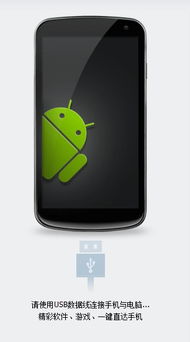什么电脑运行安卓系统,技术探索与应用实践综述
时间:2025-02-03 来源:网络 人气:
你有没有想过,在电脑上也能畅玩安卓游戏,或者使用那些只能在手机上安装的APP呢?没错,这就是今天我要跟你分享的神奇话题——什么电脑运行安卓系统!别急,让我带你一步步探索这个奇妙的世界。
一、电脑运行安卓系统的魅力

想象你坐在电脑前,屏幕上却是一个熟悉的安卓界面,是不是瞬间觉得整个世界都变得不一样了?这就是电脑运行安卓系统的魅力所在。
1. 大屏幕体验:电脑屏幕比手机大得多,玩游戏、看电影、看文档,都更加舒适。
2. 更快处理速度:电脑硬件配置强大,运行安卓应用更加流畅。
3. 多任务处理:电脑可以同时运行多个应用,切换自如。
4. 方便的输入方式:键盘和鼠标操作,让你在电脑上使用安卓应用更加得心应手。
二、选择合适的安卓模拟器

要在电脑上运行安卓系统,首先得选择一款合适的安卓模拟器。市面上有很多优秀的模拟器,以下是一些热门推荐:
1. BlueStacks:兼容性和性能都非常出色,适合各种游戏和应用。
2. NoX Player:支持多开和键盘映射,是许多游戏玩家的首选。
3. LDPlayer:专注于游戏,支持高帧率,提供强大的调整选项。
4. Genymotion:主要面向开发者,提供丰富的开发及测试功能。
三、安装和配置安卓模拟器

选定了模拟器后,接下来就是安装和配置了。以下以BlueStacks为例,带你一步步完成安装和配置。
1. 下载模拟器:访问BlueStacks官方网站,下载适合你操作系统的版本。
2. 安装模拟器:按照安装向导的提示完成安装,一般只需几分钟。
3. 启动模拟器:双击桌面上的BlueStacks图标,稍等片刻,安卓系统就会在电脑上启动。
4. 配置网络:点击模拟器界面上的设置图标,进入网络设置,选择合适的网络连接方式,连接到网络。
四、享受安卓应用
现在,你已经成功在电脑上运行安卓系统并连接网络了!接下来,你可以:
1. 下载应用:打开安卓模拟器内置的应用商店,下载并运行你喜欢的安卓应用程序。
2. 玩游戏:在电脑上畅玩各种安卓游戏,享受大屏幕带来的极致体验。
3. 办公学习:使用安卓模拟器进行办公和学习,提高工作效率。
五、电脑运行安卓系统的其他方法
除了使用安卓模拟器,你还可以尝试以下方法在电脑上运行安卓系统:
1. 使用虚拟机软件:在电脑上创建一个虚拟的安卓系统环境,如VMware、VirtualBox等。
2. 使用第三方安卓系统发行版:如Android-x86、Remix OS等,直接安装到电脑硬盘上。
电脑运行安卓系统已经不再是梦想,只需要选择合适的工具和方法,你就可以在电脑上享受到安卓系统的各种魅力。快来试试吧,相信你一定会爱上这种全新的体验!
相关推荐
教程资讯
教程资讯排行